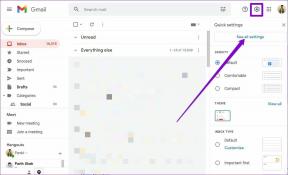2 bedste måder at ændre standard ringetone-app på Android
Miscellanea / / November 29, 2021
Mange kan lide brug tilpassede ringetoner på vores Android-telefoner. Til det skal vi normalt tage hjælp af en filhåndtering eller en ringetone-app som Zedge. Men når vi forsøger at ændre ringetonen, bliver vi taget til den oprindelige Sound Picker-app, der kun viser forudinstallerede ringetoner. Så her skal vi fortælle dig, hvordan du ændrer standard ringetone-appen på Android-telefoner.

For nogle brugere sidder ringetonevælger-appen fast på en tredjepartsapp. Så de vil slette standardindstillingerne for ringetone og gå tilbage til Sound Picker eller Sounds-appen. Problemet opstår, fordi en bruger vælger indstillingen 'Altid' i stedet for 'Bare én gang', når telefonen beder dem om at vælge en standard ringetone-app.
Vi skal ændre ringetonen eller meddelelsesvælger-appen på Android. Lad os se forskellige måder at gøre det på.
1. Nulstil eller ryd standarder
Du må have bemærket, at hvis du har flere apps til den samme opgave, beder din telefon dig om det vælg en standardapp. Det giver dig to muligheder, mens du viser appsene - Bare én gang og altid. Hvis du vælger Bare én gang, vil den nævnte opgave blive fuldført én gang ved brug af den valgte app. Grænsefladen vil stille det samme spørgsmål igen. Og hvis du går med Always, ville den samme app blive brugt til at fuldføre handlingen.
Det er præcis derfor, du ikke ser flere muligheder, mens du ændrer din ringetone. Du skal enten sidde fast med lyd/lydvælger eller en anden app som filhåndtering, Google Drev osv.

Her er trinene til at nulstille standard ringetone-appen:
Trin 1: Åbn Indstillinger på din telefon, og gå til Apps eller Apps & notifikationer eller Applikationsadministrator afhængigt af den tilgængelige mulighed på din telefon.

Trin 2: Tryk på ikonet med tre prikker i øverste højre hjørne, og vælg Vis system. Hvis du ikke kan se ikonet med tre prikker, eller Vis system ikke er tilgængeligt, så tryk på Se alle apps. Tryk derefter på ikonet med tre prikker og vælg Vis system.


Trin 3: Rul ned og se efter Medielagring. Tryk på den.

Trin 4: Tryk på Åbn som standard. Hvis du ikke kan se det, skal du trykke på Avanceret, og du finder Åbn som standard.

Trin 5: Tryk på Ryd standardindstillinger. Hvis der ikke er angivet nogen standardindstillinger, eller alle indstillinger er nedtonede, skal du gå til trin 7.

Trin 6: Prøv at ændre din ringetone nu. Hvis du får menuen 'Fuldfør handling ved at bruge', er det lykkedes dig at ændre ringetonevælger-appen. Hvis problemet fortsætter, skal du kontrollere næste trin.
Trin 7: Du skal gentage ovenstående trin for at rydde standardindstillingerne for lyde, lydvælger og Android-system. Og hvis du havde valgt en app såsom en filhåndtering eller Google Drev som en standardapp til ringetoner, skal du også rydde standarder for dem ved at bruge ovenstående trin.
2. Nulstil app-præferencer
Hvis du ikke kan finde standardappen, eller hvis ovenstående metode ikke løser problemet, skal du nulstille apppræferencer. Men når du gør det, rydder det standardhandlingerne for alle apps på din telefon og ikke kun ringetone. Det vil også nulstille deaktiverede apps, tilladelsesbegrænsninger, app-meddelelser og mere. Find ud af det i detaljer hvad der sker, når du nulstiller app-præferencer på Android.
Hvis du helt forstår konsekvenserne af nulstilling, kan du her se, hvordan du nulstiller apppræferencer:
Trin 1: Åbn Indstillinger på din Android-telefon. Tryk på Apps eller Apps & notifikationer.

Trin 2: Tryk på ikonet med tre prikker øverst, og vælg Nulstil app-præferencer. Bekræft på næste skærmbillede.
Bemærk: Hvis ikonet med tre prikker ikke er tilgængeligt, skal du trykke på Se alle apps.


Tip: Du kan også gå til Indstillinger > System > Nulstil indstillinger > Nulstil app-præferencer.
Bonustip: Tilpas Åbn med indstilling
Den oprindelige menu Åbn med eller Fuldfør handling ved at bruge en liste over de tilgængelige apps. For at gøre det smartere kan du tage hjælp fra en tredjepartsapp kendt som Better Open With.
Download Bedre Åbn med
Med denne app kan du vælge en anden app til at fuldføre din handling hver gang uden at indstille nogen som standard. Appen giver dig lidt tid til at vælge en app til opgaven ellers fuldender den handlingen med en tidligere indstillet app. Du skal indstille en foretrukken app til forskellige handlinger i appindstillingerne Bedre åben med. Så du får fordelen af både Bare én gang og Altid at bruge denne app.


Farvel Standard Apps
Mens vores indlæg hovedsageligt handlede om at nulstille ringetone-appen på Android, kan den samme logik og trin bruges til at nulstille standardindstillingerne for andre apps. For eksempel, hvis en social app som standard er Google Fotos til at vælge billeder i stedet for galleriappen, eller du vil nulstille appen til at se videoer på din telefon. Tilsvarende er Google Play Musik nogle gange valgt som standardmusikafspiller. Under sådanne omstændigheder skal du også rydde standardindstillingerne.
Næste: Gad vide, hvad der er Forstyr ikke-tilstand (DND) på din Android? Find ud af svaret i vores næste indlæg, hvor vi sammenligner DND med lydløs og flytilstand.